YouTubeの作成されたサムネイルを削除する拡張機能

この記事では、PCウェブサイト版「YouTube」の作成されたサムネイルを、動画のフレームから割り出したサムネイルに変更するChrome拡張機能・Firefoxアドオン「Clickbait Remover for Youtube(クリックベイト・リムーバー・フォー・ユーチューブ)」について書きます。
嘘偽りないサムネイルが表示されるので、サムネイル詐欺に合う心配がなくなります。
YouTubeのサムネイルを、動画の1コマに置き換えるChrome拡張機能です。導入すると、自動的にYouTube上の動画のサムネイルが置き換わります。嘘偽りない動画の中身から抽出したサムネイルになります。
抽出する部分を、動画の冒頭、中盤、後半から設定できます。いつでも変更できます。元のサムネイル表示にすることも可能です。トップページだけでなく、関連動画、検索結果、急上昇ページなど、YouTube上であれば、どのページにも反映されます。
通常、YouTubeのサムネイルは、動画の一部から自動的に切り取られます。しかし、投稿者が好きな画像に差し替えることも可能です。これにより、全然内容と関係ない誇大画像をサムネイルに設定できます。
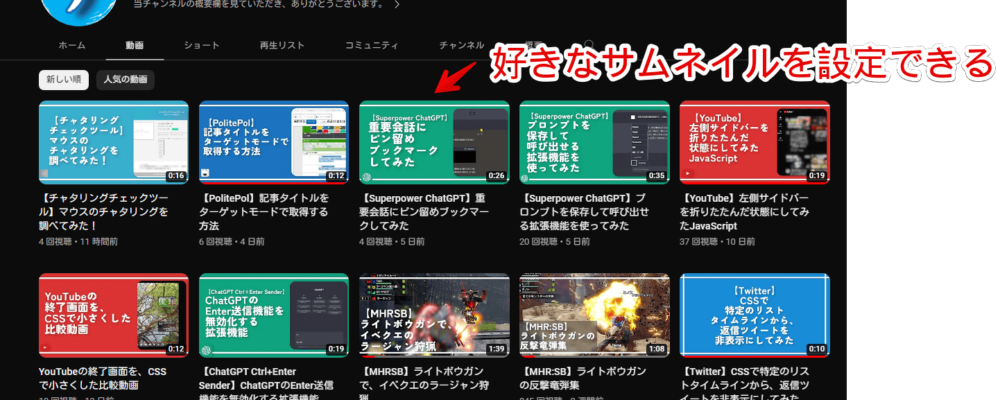
「サムネイルが面白そうと思ったから、見てみたけど、一向にサムネイルのような状況にならない。ただの釣りサムネだった!くそ!」という経験は、誰しもあると思います。
本拡張機能を利用することで、そういったサムネイル詐欺を減らせます。本当にその動画の中にある1フレームが、サムネイルとして表示されます。大きい文字が書かれたサムネイルが消えるので、見た目は地味になります。
サムネイルだけでなく、動画タイトルの書式変更オプションも用意されています。英語だけに反映されるオプションですが、小文字表記、大文字表記といったように変更できます。
動画版も作成しました。
似たような拡張機能で、「Hide YouTube Thumbnails(ハイド・ユーチューブ・サムネイルズ)」というのも紹介しました。こちらは、サムネイル自体を非表示にします。「サムネイルがそもそもいらない!」という方は、下記記事を参考にしてみてください。
リリース元:Pieter van Heijningen
記事執筆時のバージョン:0.8(2023年4月17日)
インストール方法
Chromeウェブストアからインストールできます。
Firefoxをご利用の方は、以下のFirefoxアドオンストアからインストールできます。
「Firefoxへ追加」をクリックします。
「Chromeに追加」をクリックします。
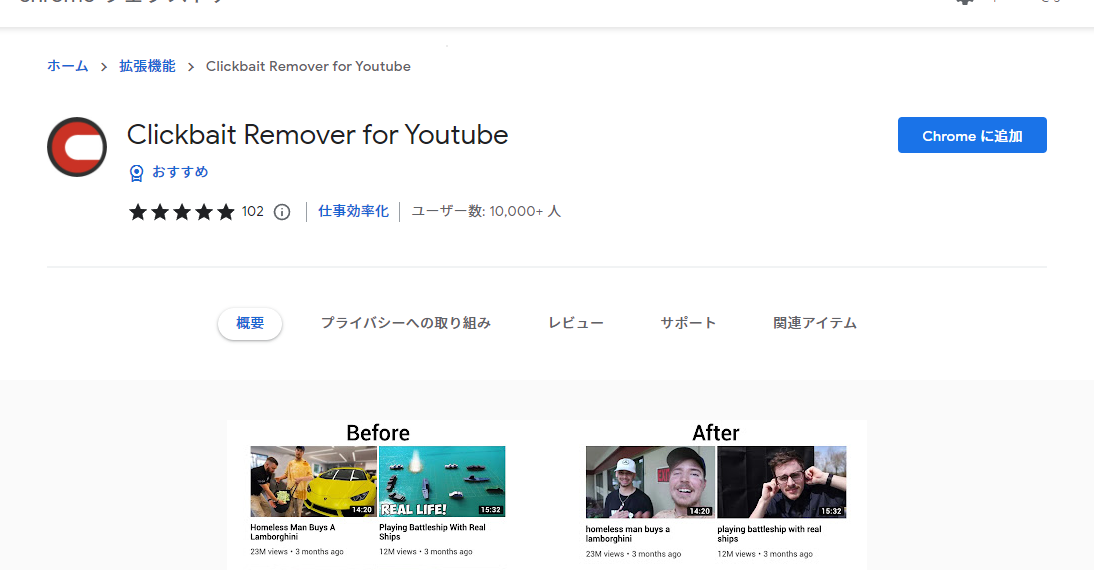
拡張機能のオーバーフローメニュー内に、拡張機能ボタンが追加されればOKです。
使い方
本拡張機能を導入した状態で、「YouTube」にアクセスします。既に開いている場合は、一度リロードする必要があるかもしれません。
投稿者によって設定されたサムネイルが削除されて、代わりに動画の一部を抽出したサムネイルに置き換わります。僕が、好きな芸人チャンネル「ジェラードン」ページの比較画像を貼っておきます。
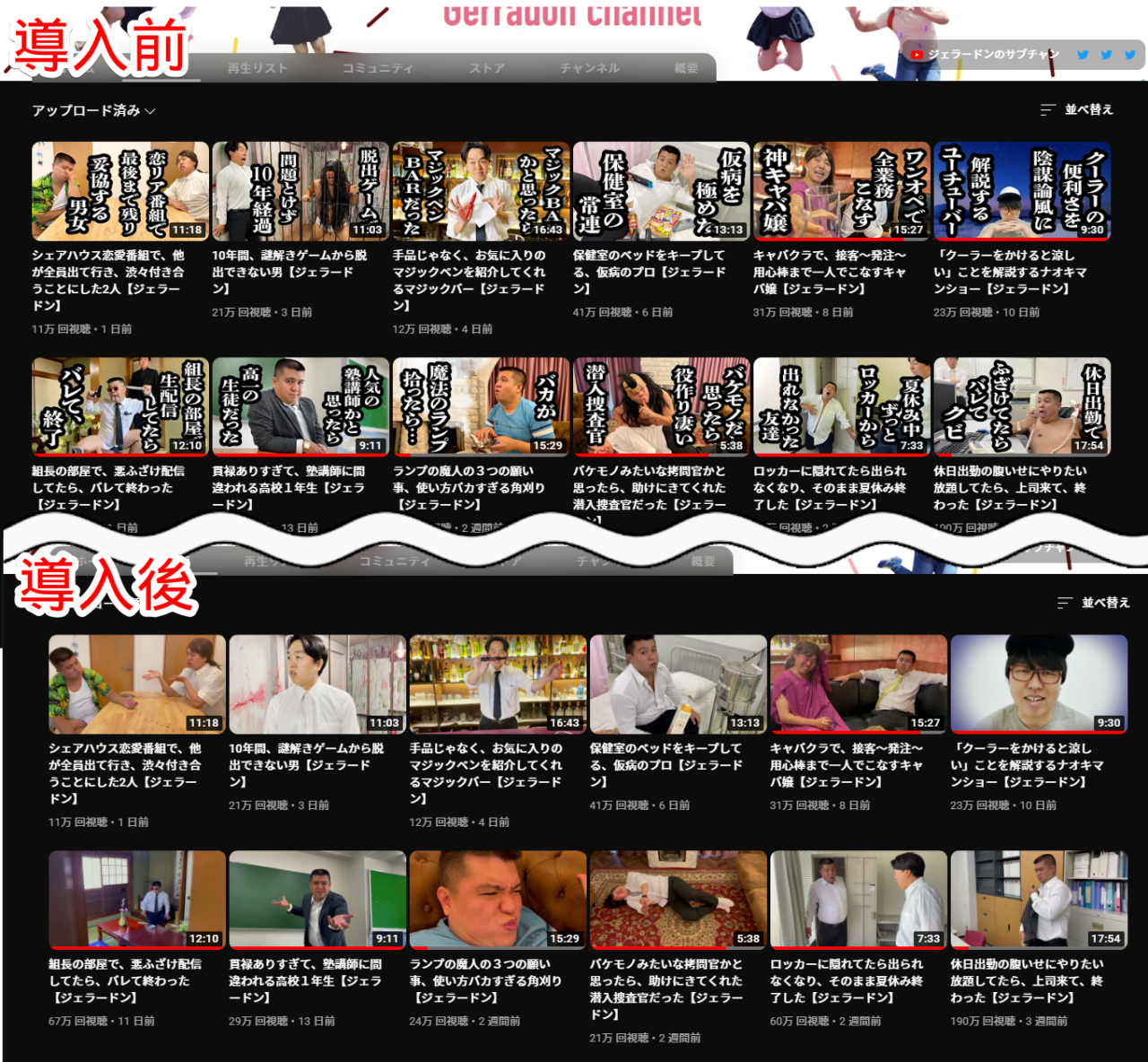
動画の一部をサムネイルにしているので、派手な装飾(テキストなど)は一切ありません。動画内で実際にある部分が、そのまま表示されます。
トップページ、検索結果ページ、関連動画などにも反映されます。
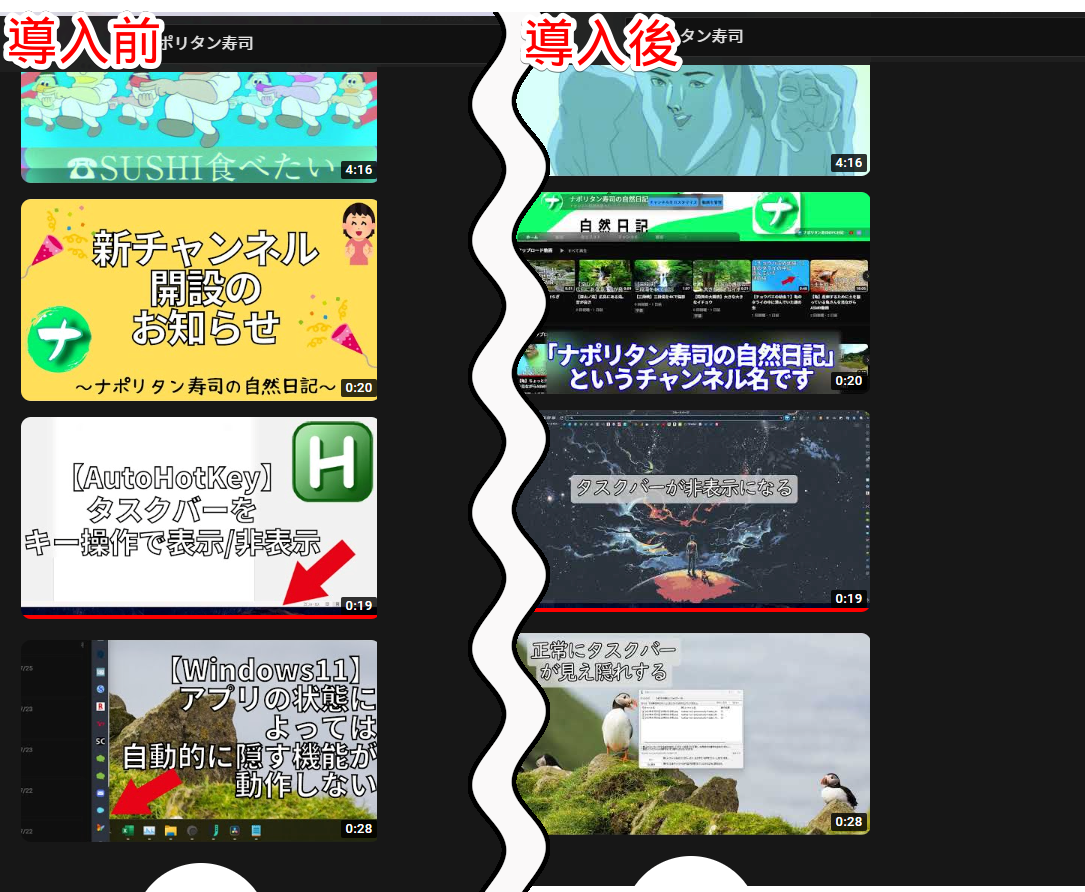
設定
インストールした右上の拡張機能アイコンをクリックすると、設定ダイアログが表示されます。
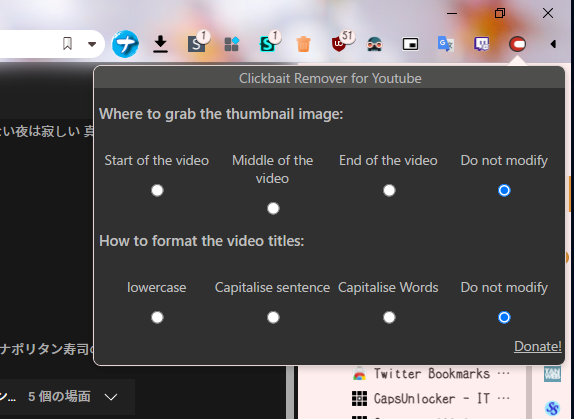
以下のようになっています。デフォルトでは、「Start of the video(動画の開始部分をサムネイルにする)」になっています。中間部分にしたい場合は、「Middle of the video」にします。
| Where to grab the thumbnail image(サムネイル画像の抽出方法) | |
|---|---|
| Start of the video | 動画の開始部分から抽出 |
| Middle of the video | 動画の中間部分から抽出 |
| End of the video | 動画の終了部分から抽出 |
| Do not modify | 変更しない(元のサムネイル) |
| How to format the video titles(タイトルのフォーマット方法) | |
| lowercase | 小文字 |
| Capitalise sentence | 最初の1文字目だけ大文字、あとは小文字 |
| Capitalise Words | 単語の1文字目を大文字 |
| Do not modify | 変更しない(元のタイトル表示) |
一時的に元のサムネイルにしたい場合は、「Do not modify」にします。元のサムネイルに切り替わります。
「How to format the video titles」は、タイトルの表記方法です。英語タイトルじゃないと意味がないので、日本語の動画ばかりを見る方には関係ありません。例として、通常表示(Do not modify)から、小文字表示(lowercase)にした比較画像を貼っておきます。大文字だった英語が、小文字表記になります。
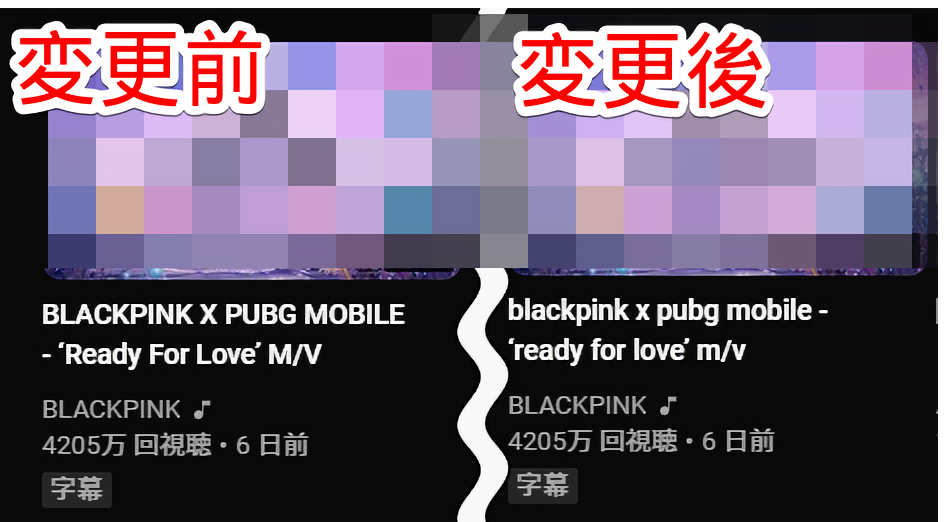
感想
以上、YouTubeのサムネイルを、ありのままの状態に戻すChrome拡張機能・Firefoxアドオン「Clickbait Remover for Youtube(クリックベイト・リムーバー・フォー・ユーチューブ)」についてでした。
本拡張機能は、読者の方が運営しているブログ経由で発見しました。僕の記事リンクも貼っていただいているようで、嬉しい限りです。僕よりも、はるかにPCつよつよさんです。
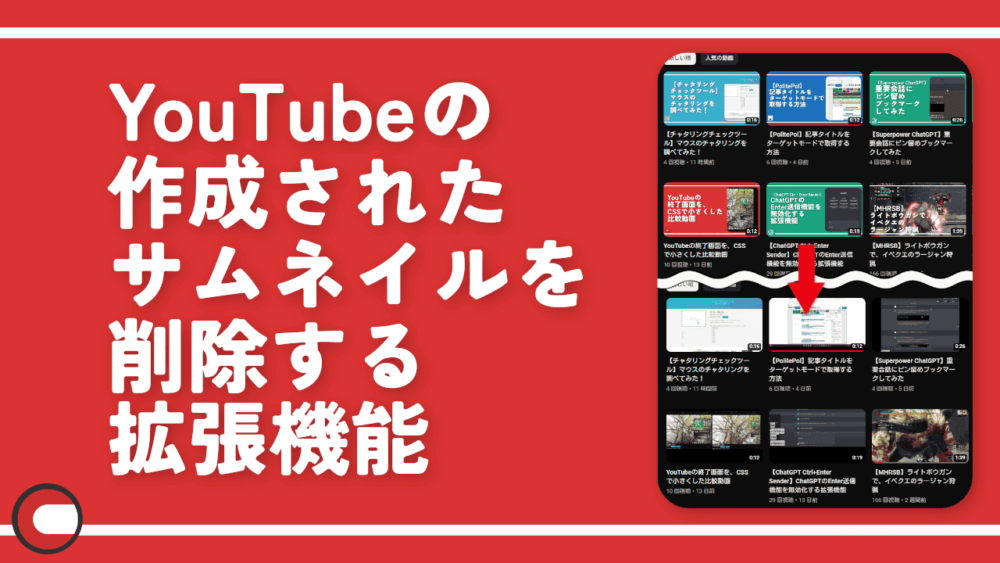
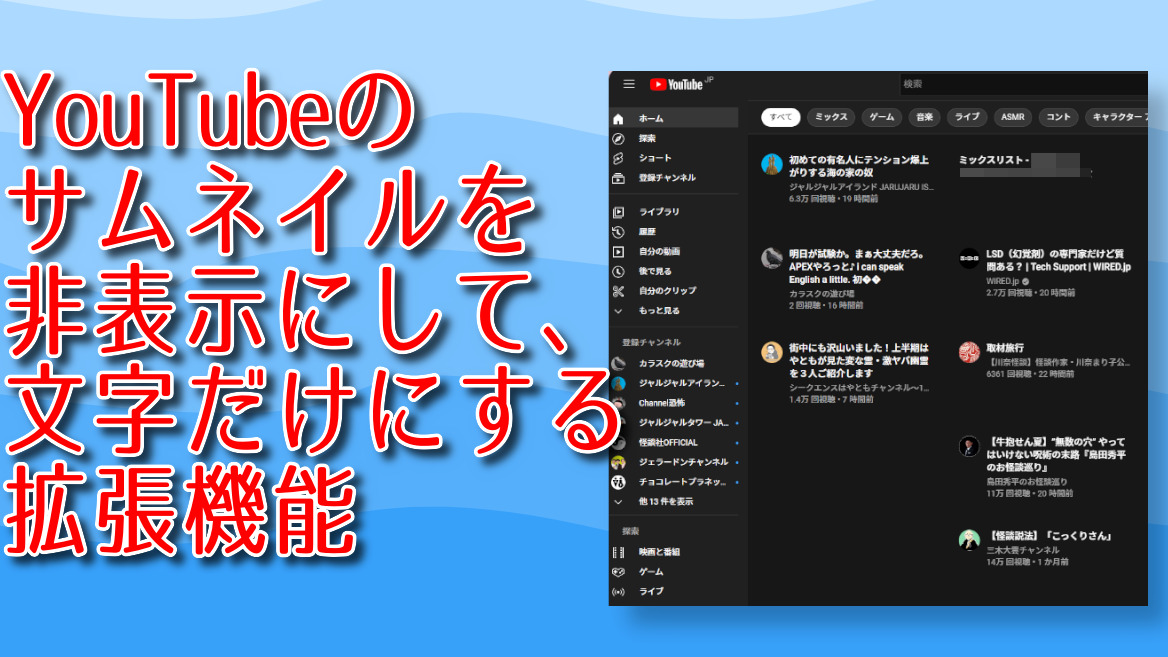

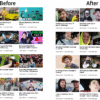
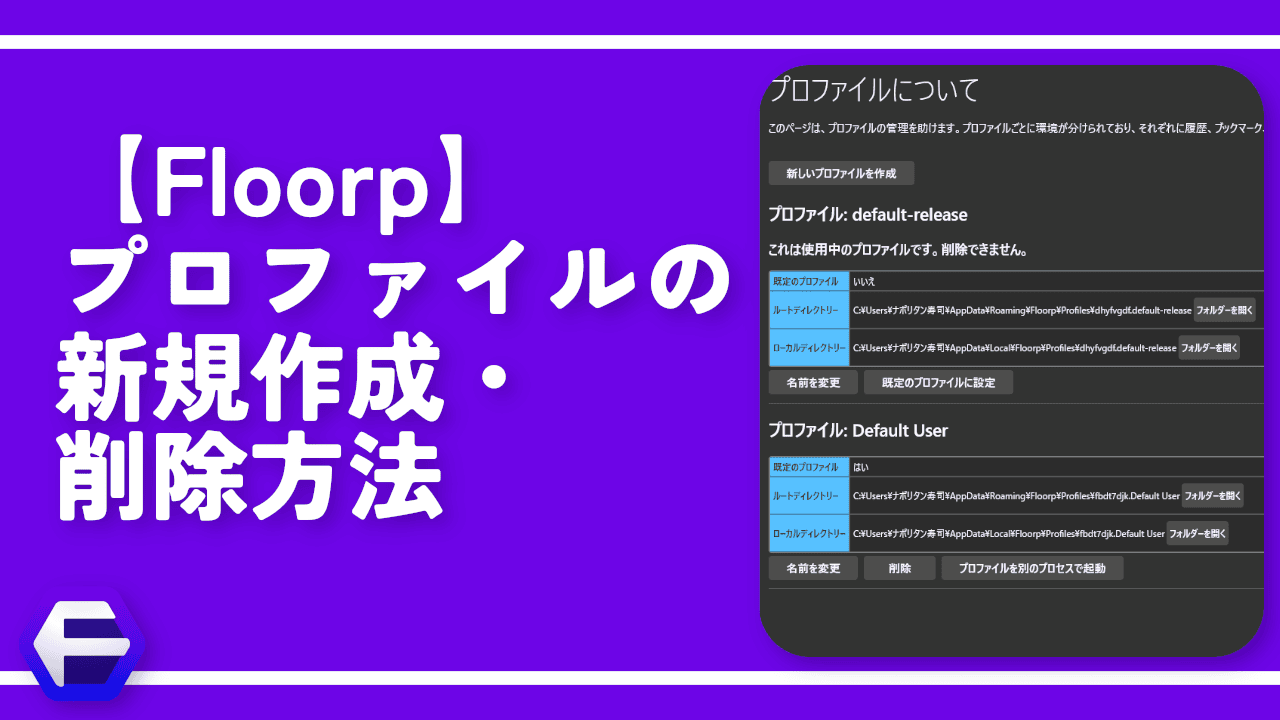
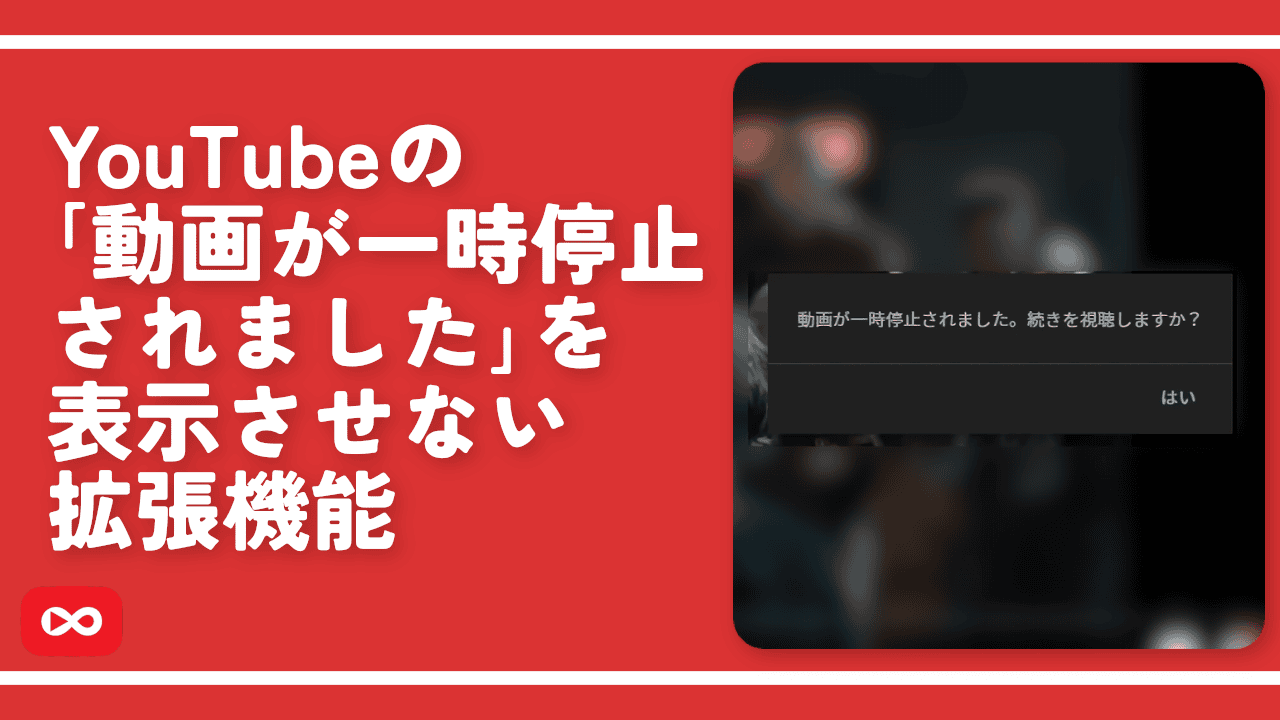
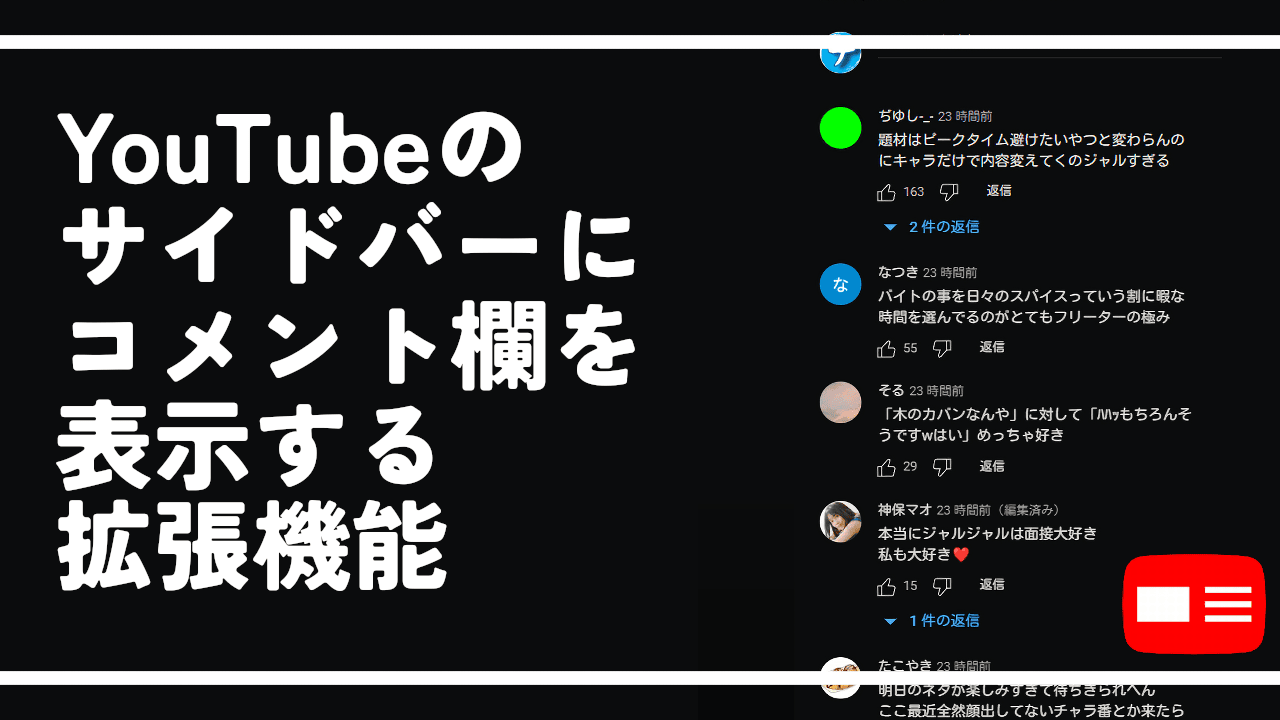
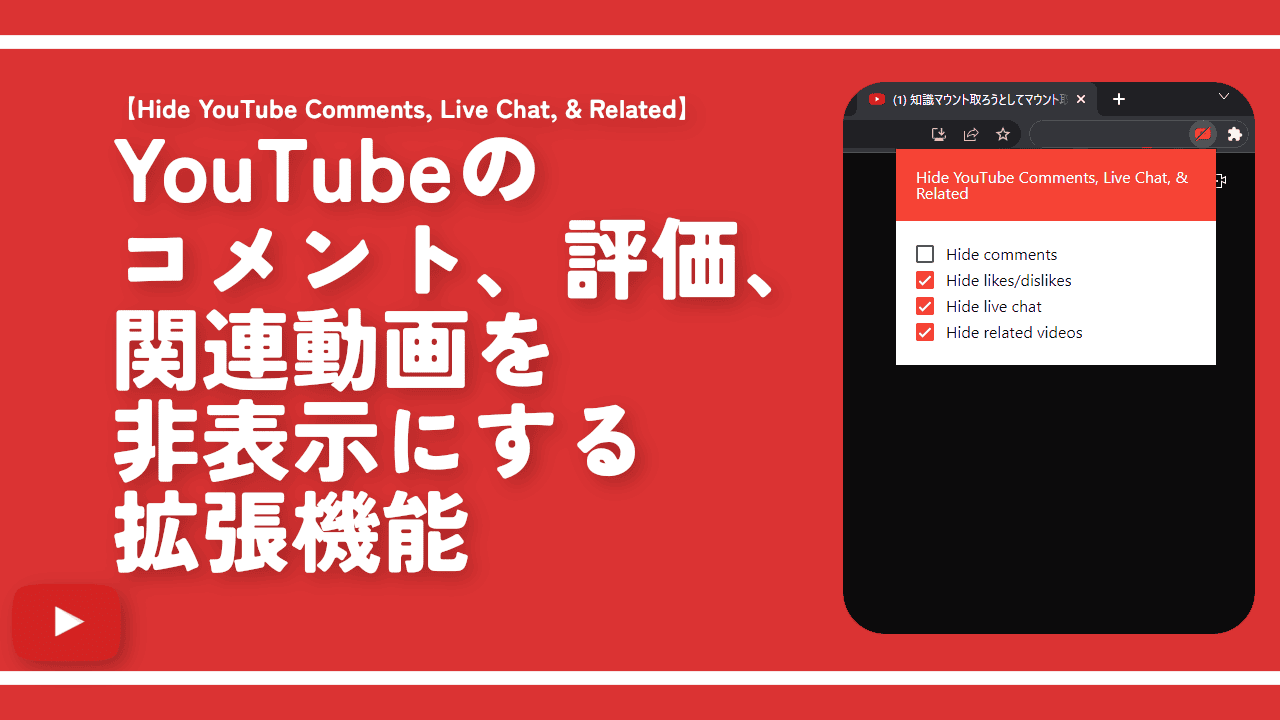

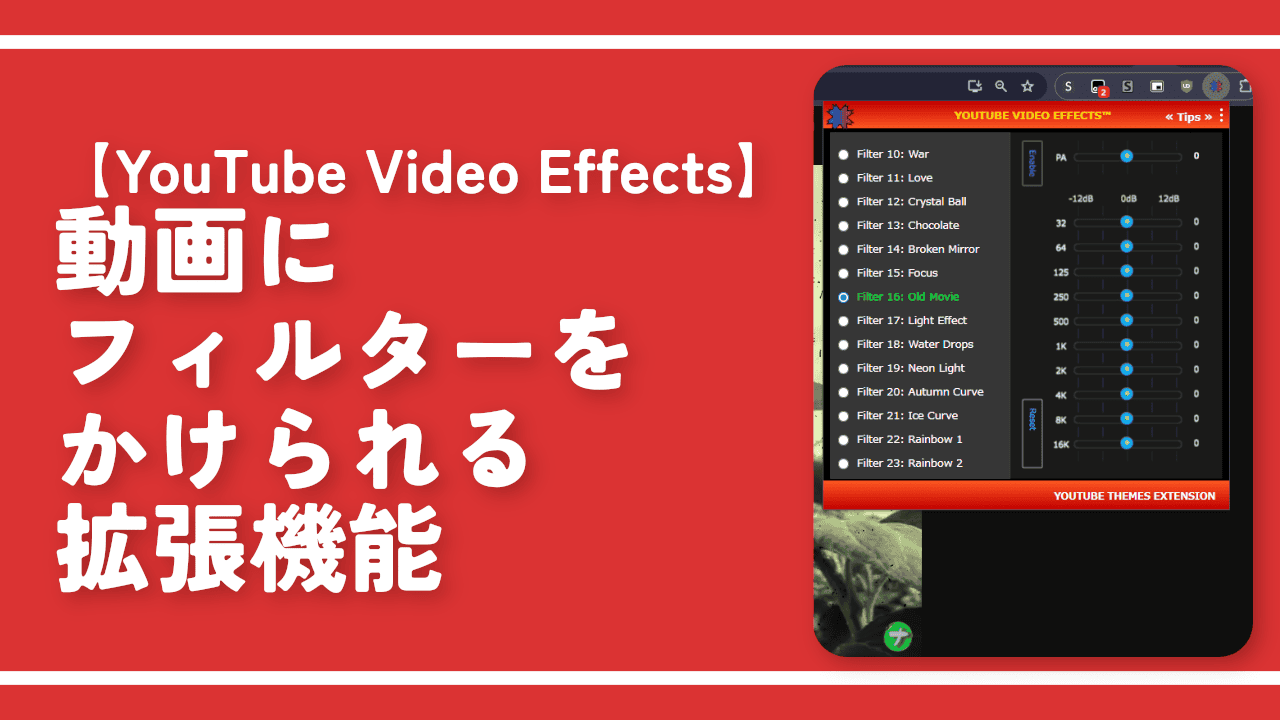
 「Cannon EOS R8」を2024年3月に買った時のメモ
「Cannon EOS R8」を2024年3月に買った時のメモ 【DPP4】サードパーティー製でレンズデータを認識する方法
【DPP4】サードパーティー製でレンズデータを認識する方法 【YouTube】一行のサムネイル表示数を増やすJavaScript
【YouTube】一行のサムネイル表示数を増やすJavaScript 【Vivaldi】カスタマイズ性に優れたブラウザのインストール方法
【Vivaldi】カスタマイズ性に優れたブラウザのインストール方法 【Clean-Spam-Link-Tweet】「bnc.lt」リンクなどのスパム消す拡張機能
【Clean-Spam-Link-Tweet】「bnc.lt」リンクなどのスパム消す拡張機能 【Youtubeフィルタ】任意のワードで動画をブロックする拡張機能
【Youtubeフィルタ】任意のワードで動画をブロックする拡張機能 【プライムビデオ】関連タイトルを複数行表示にするCSS
【プライムビデオ】関連タイトルを複数行表示にするCSS 【Google検索】快適な検索結果を得るための8つの方法
【Google検索】快適な検索結果を得るための8つの方法 【YouTube Studio】視聴回数、高評価率、コメントを非表示にするCSS
【YouTube Studio】視聴回数、高評価率、コメントを非表示にするCSS 【SkipAntennaSite】アンテナサイトを自動的にスキップするスクリプト
【SkipAntennaSite】アンテナサイトを自動的にスキップするスクリプト 飲んだお酒をメモ代わりに書いておく記事
飲んだお酒をメモ代わりに書いておく記事 【Condler】Amazonの検索結果に便利な項目を追加する拡張機能
【Condler】Amazonの検索結果に便利な項目を追加する拡張機能 ブログ記事を書く上で、極力使わないようにしている言葉
ブログ記事を書く上で、極力使わないようにしている言葉